
पोर्टेबल गेम कंसोल सोनी प्लेस्टेशन पोर्टेबल अभी भी कम से कम इसकी मल्टीमीडिया विशेषताओं को प्रासंगिक है: डिवाइस संगीत चला सकता है और वीडियो चला सकता है। हालांकि, बाद में समस्याएं देखी जाती हैं, क्योंकि पीएसपी "समझती है" रोलर्स के सभी प्रारूपों को नहीं, हम आगे बताना चाहते हैं।
पीएसपी पर कौन से वीडियो लॉन्च किए जा सकते हैं
पहली बात यह है कि मैं इसे नोट करने के लिए आवश्यक विचार करता हूं, वीडियो का प्रारूप लगभग कुछ भी नहीं है, कोडेक एक महत्वपूर्ण भूमिका निभा रहा है - एक विधि जिसे जानकारी प्लेबैक के लिए एन्कोड किया गया है। कोडेक्स जो प्लेस्टॉक पोर्टेबल का समर्थन करते हैं - एच .264 एवीसी और एक्सवीआईडी।विधि 2: Movavi वीडियो कनवर्टर
पीएसपी के लिए फिल्मों को कनवर्ट करना मूववी से कनवर्टर बना सकता है।
- आप पहले वीडियो फ़ाइल एप्लिकेशन विंडो को खींचें जिसे आप कनवर्ट करना चाहते हैं।
- फ़ाइल का चयन करने के बाद, कनवर्टर को कॉन्फ़िगर करें। प्रोग्राम विंडो के नीचे, "डिवाइस" टैब पर क्लिक करें।
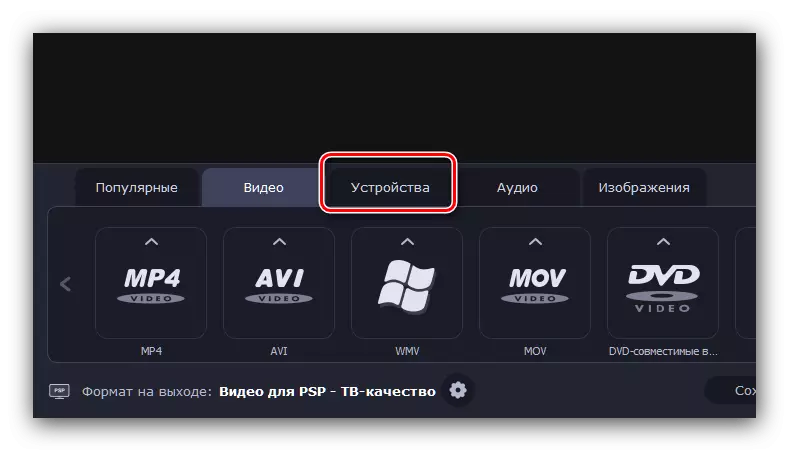
अब "प्लेस्टेशन" बटन पर क्लिक करें। एक ड्रॉप-डाउन मेनू प्रारूपों की सूची के साथ दिखाई देगा, उनमें से दो पीएसपी के लिए उपलब्ध हैं: "पीएसपी के लिए वीडियो" और "पीएसपी - टीवी गुणवत्ता के लिए वीडियो"। पहला विकल्प सबसे संगत है, जबकि दूसरा बेहतर गुणवत्ता प्रदान करता है, लेकिन केवल 3000 के कंसोल पर समर्थित है और फर्मवेयर 5.50 और उच्चतर के साथ श्रृंखला का समर्थन करता है।
- तीसरे पक्ष के कार्यक्रमों द्वारा समर्थित अन्य प्रारूपों के लिए, कार्यों का अनुक्रम कुछ अलग है। सबसे पहले, वीडियो टैब का चयन करें।
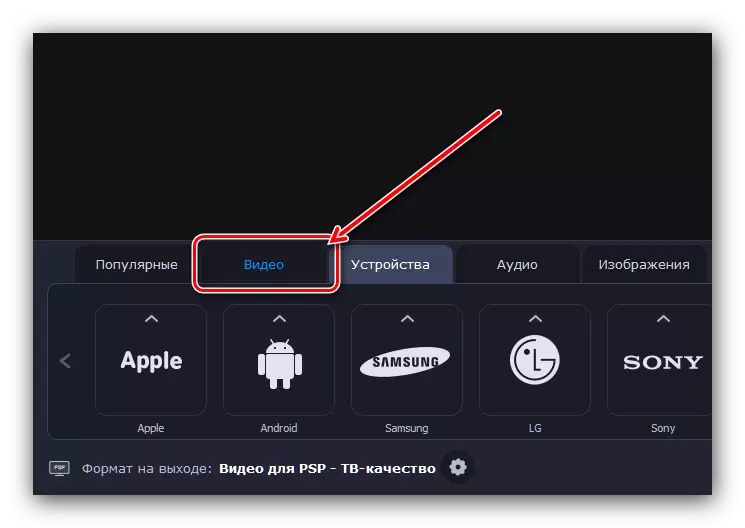
इसके बाद, वांछित कंटेनर निर्दिष्ट करें - याद दिलाएं, यह केवल एवीआई या एमपी 4 हो सकता है। उदाहरण के लिए, "मूल रिज़ॉल्यूशन" प्रोफ़ाइल के साथ पहले चुनें।
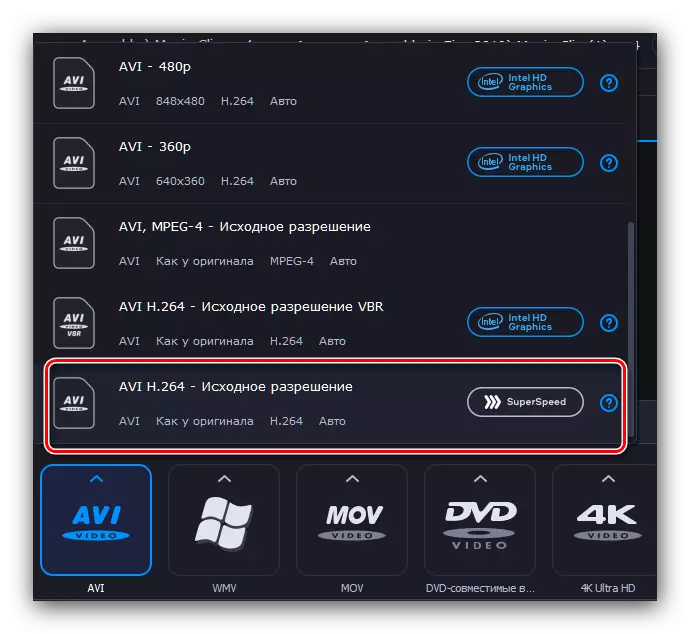
इसके बाद, Movavi वीडियो कनवर्टर विंडो के नीचे, लाइन "आउटपुट पर प्रारूप ..." खोजें और गियर आइकन के साथ बटन पर क्लिक करें।
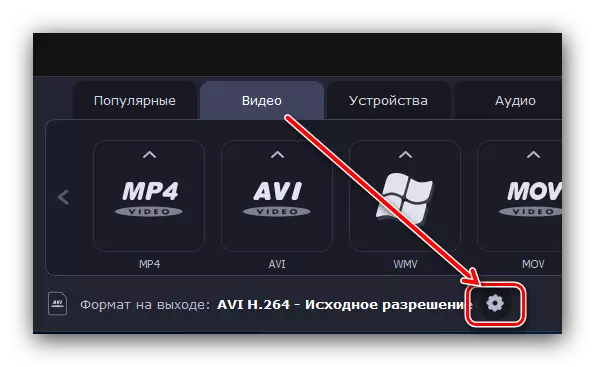
संपादन विंडो खुलती है। सेटिंग्स निम्नानुसार हैं:
- "कोडेक" - "एच .264";
- "फ्रेम आकार" - "उपयोगकर्ता", "चौड़ाई" और "ऊंचाई" फ़ील्ड में, क्रमशः "480" और "272" दर्ज करें। दाईं ओर बाध्यकारी बटन पर क्लिक करना न भूलें;
- "आकार बदलना" - "ऑटो"।
बाकी को डिफ़ॉल्ट रूप से छोड़ दें, फिर "ओके" बटन पर क्लिक करें।
- वैकल्पिक रूप से, आप फ़ाइल-नतीज का स्थान भी चुन सकते हैं - "बी" आइटम का उपयोग करें, फिर "एक्सप्लोरर" का उपयोग करके आवश्यक निर्देशिका का चयन करें।
- रूपांतरण शुरू करने के लिए, "प्रारंभ करें" बटन का उपयोग करें।
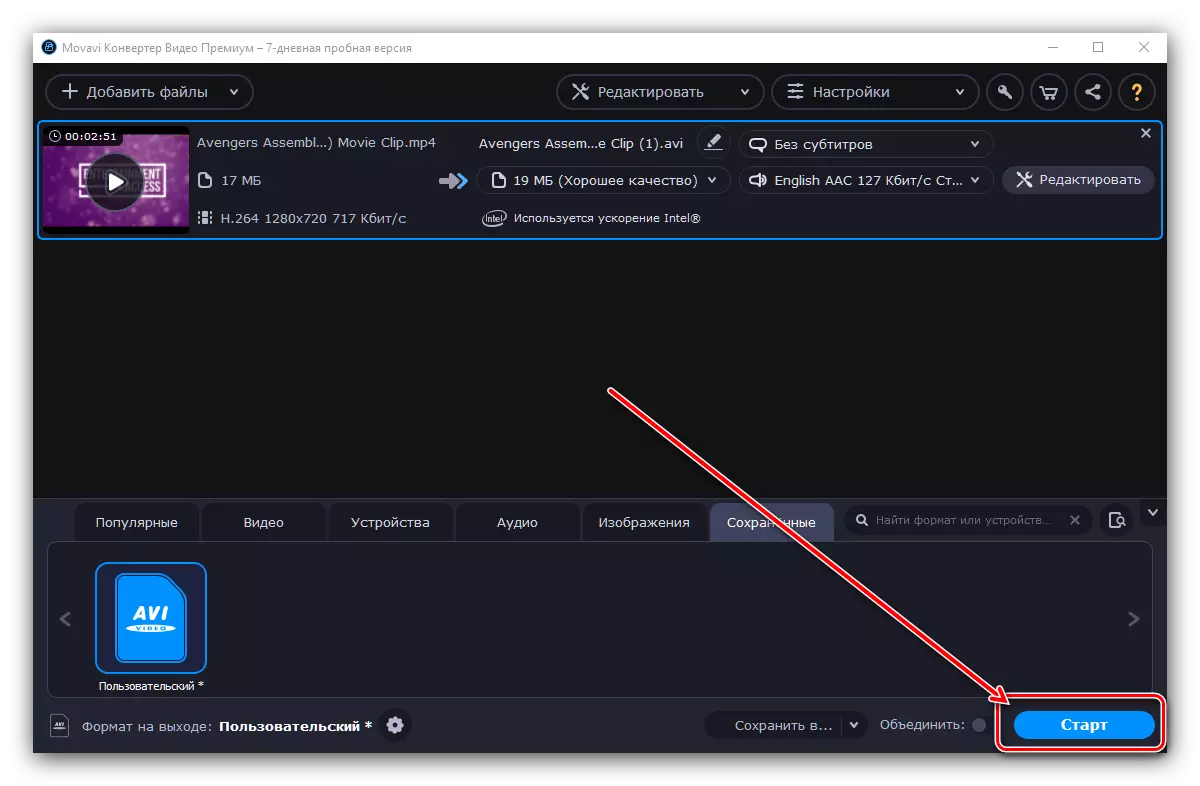
रूपांतरण प्रक्रिया में कुछ समय लगेगा, जिसके बाद फ़ोल्डर स्वचालित रूप से खुल जाएगा, सहेजें स्थान के रूप में चुना जाएगा, जहां से परिणामी फ़ाइल को कंसोल में स्थानांतरित किया जा सकता है।
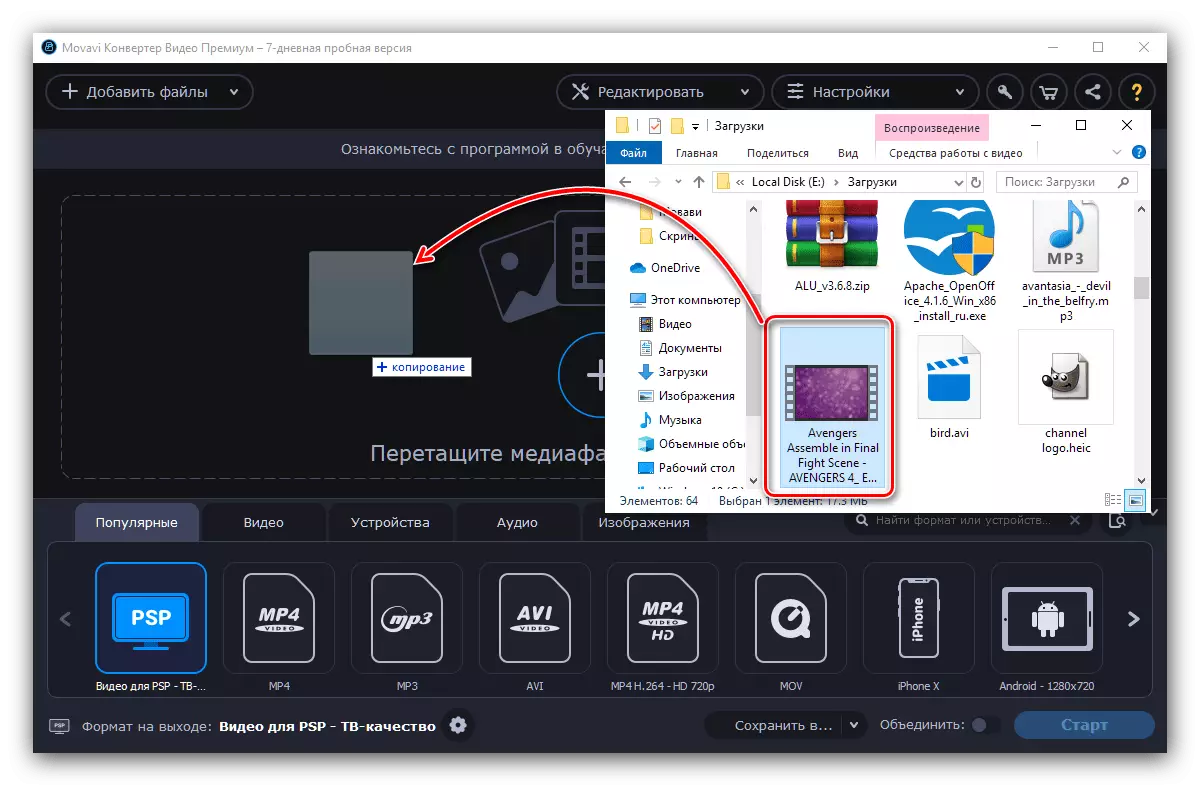
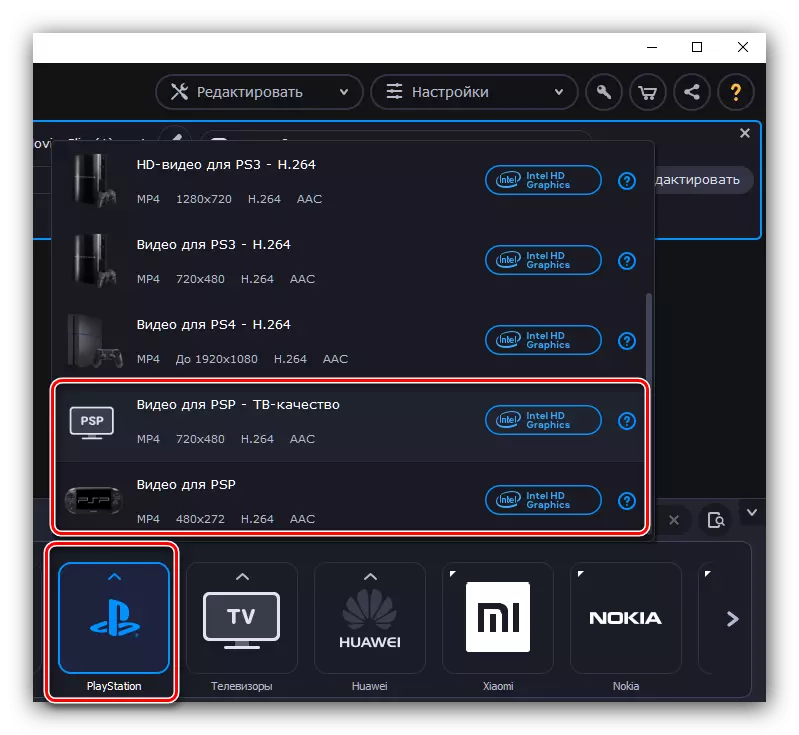
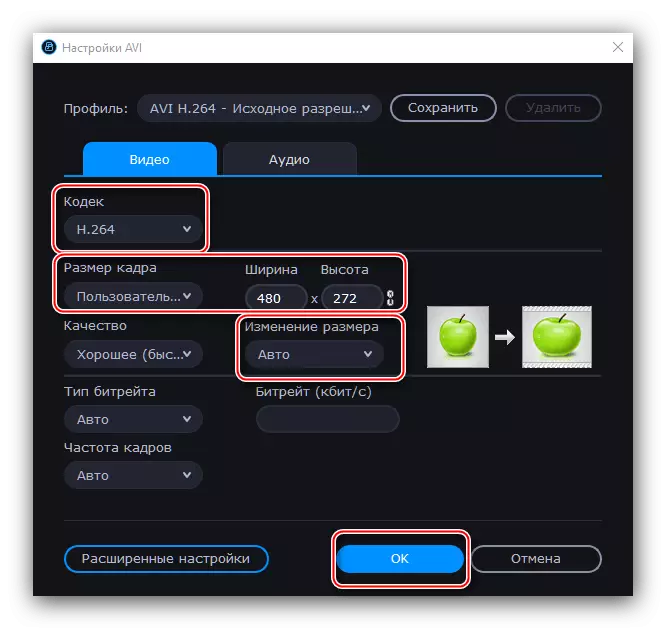
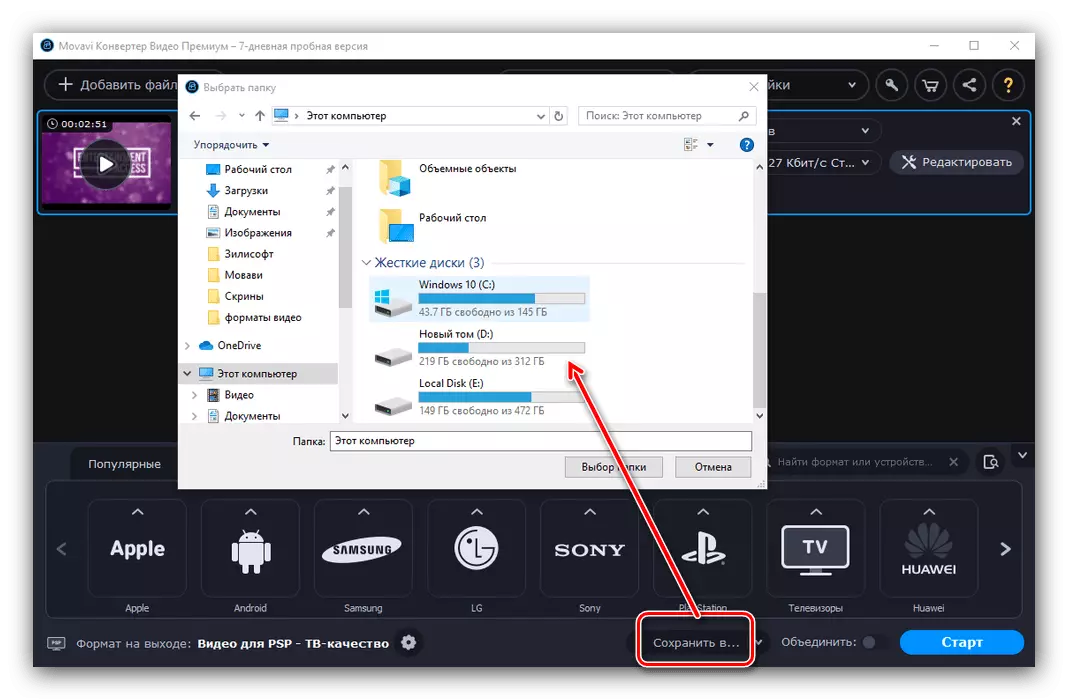
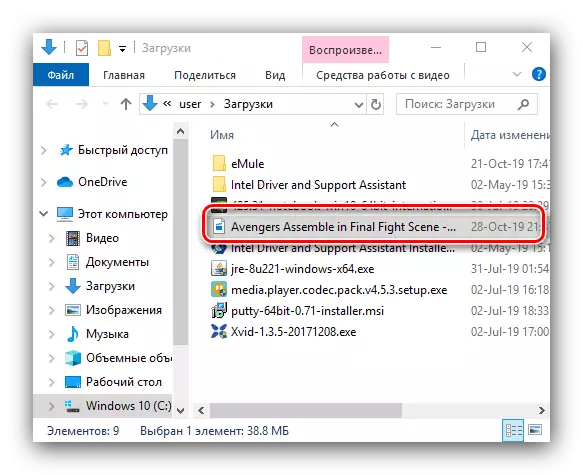
Movavi वीडियो कनवर्टर बहुत सुविधाजनक है, इसके अलावा, रूसी में, हालांकि, पिछले आवेदन के रूप में, यह शुल्क के आधार पर लागू होता है। परीक्षण संस्करण, 7 दिनों के प्रतिबंध को छोड़कर, प्राप्त रोलर्स पर एक प्रचार वॉटरमार्क लगाता है।
निष्कर्ष
इस प्रकार, हमने पाया कि कौन से वीडियो प्रारूप प्लेस्टेशन पोर्टेबल स्टेपल का समर्थन करते हैं और आप क्लिप और फिल्मों को कैसे परिवर्तित कर सकते हैं। अंत में, हम याद दिलाएंगे कि यहां तक कि तीसरे पक्ष के खिलाड़ी भी एक पैनसिया नहीं हैं और यदि आप इसे पीएसपी पर देखना चाहते हैं तो भी एक पसंदीदा फिल्म को कनवर्ट करना होगा।
